管理设备组
本节介绍创建设备组和编辑已创建设备组的方法。
创建设备组
1.
选择 [Devices] 菜单 > [Device Groups]。
2.
单击 [Device Groups] 页面上的 [Create]。
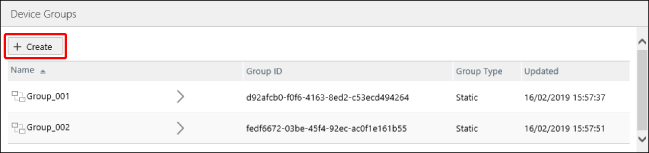
3.
在 [Create Device Group] 页面上,在 [Group Type] 中选择组类型。
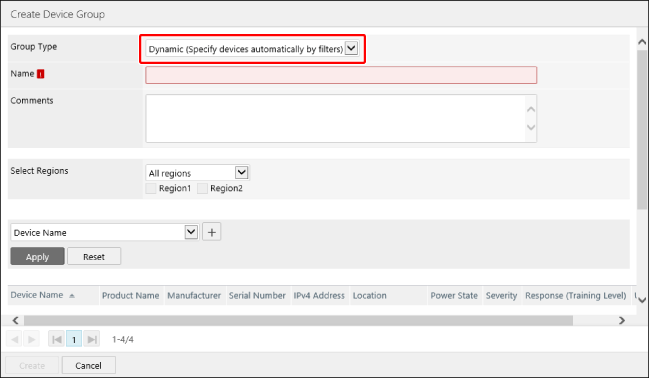
[Static (Specify devices manually)] | 选择要添加至组的单个设备。 一个组最多可以注册 5,000 个设备。 |
[Dynamic (Specify devices automatically by filters)] | 符合筛选器指定条件的设备自动添加至组。在创建组后添加的新设备如果符合条件,也会添加至组。 |
注释 |
组类型在创建设备组后无法更改。 |
4.
输入组名和层次结构信息。
要输入的信息因以下屏幕上设置的 [Display Settings] 和 [Delimiter Character] 而异。
[System] 菜单 > [Preferences] > [Device Group Settings]
设备组的 [Display Settings] 设置为 [Use tree view] 时
要在第二层级或更低层级创建一个组,请在 [Parent Group Name] 中选择要创建的组将属于的组的名称。
在 [Name] 中输入组名。
指定为层级分隔符的字符无法包含在名称中。
设备组的 [Display Settings] 设置为 [Use list view] 时(不显示 [Parent Group Name] 时)
在 [Name] 中输入组名。
可同时创建多个层级。但在使用此方法创建一个层级后,设备只能分配至最后一个层级。设备无法分配至更高层级。
示例:
“:”设置为层级分隔符时,则即使没有提前创建第 1 级和第 2 级,也可以使用以下格式创建三个层级。
<第 1 级名称>:<第 2 级名称>:<第 3 级名称>
如果在通过此方法创建层级后,[Display Settings] 变为 [Use tree view],层级将按分隔字符进行分层,并显示在树视图中。
5.
需要时在 [Comments] 中输入注释。
6.
在 [Select Regions] 中,选择要为设备组设置的区域。
对于 [Selected regions only],选择要设置的区域。可以为设备组设置多个区域。
注释 |
如果设置了区域,将显示 [Select Regions]。有关详细信息,请参见下文。 |
7.
指定要添加至组的设备。
针对 [Group Type] 选择 [Static (Specify devices manually)] 时
选择要在列表中添加的设备,并单击 [Create]。
随即创建出包含有选定设备的组。
针对 [Group Type] 选择 [Dynamic (Specify devices automatically by filters)] 时
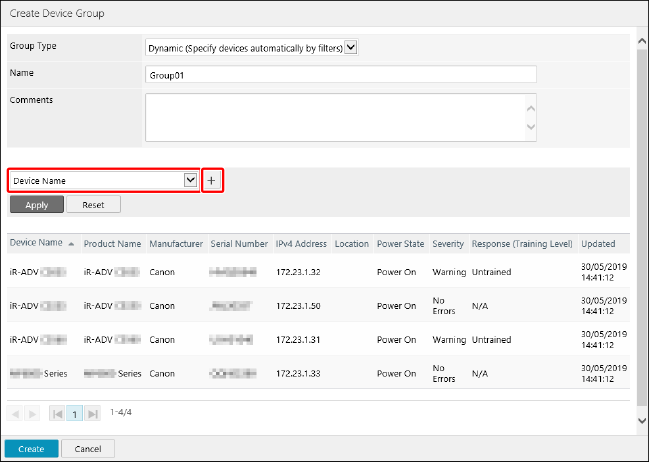
设置筛选器条件,并单击 [Create]。
随即创建包含满足筛选器条件之设备的组。
有关筛选器设置的详细信息,请参见以下内容。
编辑/删除设备组
1.
选择 [Devices] 菜单 > [Device Groups]。
2.
在 [Device Groups] 页面上,在列表的 [Name] 中选择目标设备组的名称。
3.
执行 [Create Device Group] 页面上的必要操作。
注释 |
组类型在创建设备组后无法更改。要进行更改,请再次创建设备组。 [Group ID] 中显示的 ID 是使用本软件进行管理的 ID。无法进行更改。 |